iPhone – популярное устройство, на котором мы проводим много времени каждый день. Однако, с течением времени, многие пользователи замечают, что их iPhone начинает работать медленнее и менее плавно. Тормозит приложения, долго открывает веб-страницы, задерживается на мнуту перед принятием решения – эти проблемы кажутся знакомыми? Не беспокойтесь, у вас есть возможность улучшить производительность вашего iPhone при помощи нескольких простых настроек.
Одной из наиболее важных причин замедления работы iPhone является загрузка устройства внутренними данными. С течением времени, на iPhone накапливаются сотни и тысячи фотографий, видео, сообщений, контактов и другой информации. Все эти данные занимают большое пространство на диске и могут замедлить работу iPhone. Поэтому важно регулярно освобождать память, удаляя неиспользуемые или ненужные файлы.
Другая причина замедления работы iPhone – запущенные фоновые приложения. Многие приложения остаются активными на заднем плане, используя ресурсы устройства и замедляя его работу. Чтобы решить эту проблему, вам нужно освободить память, закрывая неиспользуемые или ненужные приложения. Простой способ это сделать – дважды нажать кнопку Home и свайпнуть вверх ненужное приложение.
- Как повысить плавность работы iPhone: полезные настройки iOS
- 1. Обновите iOS до последней версии
- 2. Очистите кэш и удачно приложения, которыми вы не пользуетесь
- 3. Измените настройки анимации
- 4. Отключите фоновое обновление приложений
- 5. Отключите уведомления для ненужных приложений
- 6. Перезагрузите iPhone
- Оптимизация интерфейса
- Отключение анимаций
- Изменение скорости анимаций
- Настройка фоновых процессов
- Отключение фонового обновления приложений
- Управление обновлением приложений по Wi-Fi
- Ограничение работы фоновых процессов
- Освобождение памяти
- 🎥 Видео
Видео:Эти функции ускорят работу iPhone! Проверь эти настройки iPhoneСкачать

Как повысить плавность работы iPhone: полезные настройки iOS
iPhone известен своей высокой производительностью и плавностью работы, однако со временем некоторые пользователи могут заметить, что его работа стала менее плавной. Это может быть связано с разными факторами, включая неправильные настройки iOS. В этом разделе мы рассмотрим несколько полезных настроек, которые помогут повысить плавность работы iPhone.
1. Обновите iOS до последней версии
Одним из первых шагов, которые стоит предпринять, является проверка на наличие обновлений iOS и установка последней версии операционной системы. Apple регулярно выпускает обновления, которые включают исправления ошибок и улучшают производительность устройства.
2. Очистите кэш и удачно приложения, которыми вы не пользуетесь
Постоянное использование различных приложений может привести к накоплению кэша и лишних файлов на вашем iPhone. Это может негативно сказаться на производительности устройства. Очистка кэша и удаление неиспользуемых приложений поможет освободить память и улучшить плавность работы iPhone.
3. Измените настройки анимации
Анимация в iOS может придавать устройству эффект плавности работы, однако в некоторых случаях она может вызывать задержку и замедление. Вы можете изменить настройки анимации, чтобы ускорить работу iPhone. Для этого перейдите в настройки > Общие > Доступность > Дисплей и текст > Анимация. Здесь вы можете отключить или уменьшить скорость анимации.
4. Отключите фоновое обновление приложений
Фоновое обновление приложений может сказываться на производительности iPhone, особенно если у вас установлено множество приложений, которые регулярно обновляются. Вы можете отключить фоновое обновление приложений, перейдя в настройки > Обновление ПО > Фоновое обновление приложений и отключив эту функцию для ненужных приложений.
5. Отключите уведомления для ненужных приложений
Уведомления от приложений могут вызывать прерывания и замедлять работу iPhone. Отключите уведомления для ненужных приложений, перейдя в настройки > Уведомления и отключив уведомления для приложений, от которых вы не хотите получать уведомления.
6. Перезагрузите iPhone
Если ваш iPhone работает медленно, перезагрузка может помочь устранить временные проблемы и улучшить его работу. Чтобы перезагрузить iPhone, нажмите и удерживайте кнопку включения/выключения, пока не появится ползунок для выключения. Следуйте инструкциям на экране, чтобы выключить и затем включить устройство.
Следуя этим полезным настройкам, вы можете повысить плавность работы вашего iPhone и наслаждаться безупречной производительностью устройства.
Видео:Как ускорить твой iPhoneСкачать

Оптимизация интерфейса
Для того чтобы сделать интерфейс iPhone более плавным и быстрым, можно использовать несколько методов оптимизации.
1. Уменьшение количества рабочих столов
Чем больше у вас открыто приложений и находится на рабочих столах, тем больше ресурсов требуется для поддержания их работы. Постарайтесь уменьшить количество рабочих столов и закрыть неиспользуемые приложения.
Нажмите на иконку приложения и удерживайте ее, пока не начнут трястись все значки приложений. Затем нажмите на крестик в углу и закройте ненужное приложение.
2. Отключение анимации
Анимации в интерфейсе могут замедлить работу устройства. Вы можете отключить некоторые анимации, чтобы ускорить работу iPhone.
Перейдите в настройки, затем выберите «Общие» и «Доступность». Здесь вы найдете различные опции для настройки анимации.
3. Очистка кэша
Кэш приложений и браузера может занимать большое количество места и замедлять работу вашего устройства. Регулярно чистите кэш, чтобы освободить память iPhone.
Перейдите в настройки, затем выберите «Общие» и «Хранилище iPhone». Здесь вы можете посмотреть, сколько места занимают кэши приложений и удалить ненужные файлы.
4. Ограничение фоновых процессов
Фоновые процессы могут замедлить работу устройства. Вы можете ограничить количество фоновых процессов и увеличить быстродействие iPhone.
Перейдите в настройки, затем выберите «Общие», «Обновление ПО» и «Обновлять приложения в фоновом режиме». Выберите опцию «Вручную» или отключите эту функцию полностью.
Следуя этим рекомендациям, вы сможете значительно улучшить плавность работы iPhone и настроить его интерфейс под свои потребности.
Отключение анимаций
Когда вы переходите от одного приложения к другому или прокручиваете страницы на своем iPhone, вы замечаете, что все происходит с плавностью и анимацией. Это может быть визуально привлекательно, но некоторым пользователям может показаться, что эти анимации замедляют работу устройства. Если вы хотите сделать свой iPhone более плавным и быстрым, вы можете отключить эти анимации.
Чтобы отключить анимации на iPhone, перейдите в настройки устройства. Затем прокрутите вниз и найдите раздел «Общие». В разделе «Общие» найдите «Доступность» и нажмите на него.
Внутри раздела «Доступность» прокрутите вниз и найдите «Доступность движений и анимации». Нажмите на эту опцию, чтобы открыть ее.
Внутри «Доступности движений и анимации» вы увидите различные переключатели для разных типов анимаций. Чтобы отключить все анимации, переключите все переключатели в положение «Выключено».
Примечание: Отключение анимаций может сделать ваш iPhone более быстрым, но также может сделать его менее интерактивным и менее визуально привлекательным. Вы можете экспериментировать с отключением отдельных типов анимаций и найти наиболее подходящую настройку для вас.
После отключения анимаций вы заметите, что ваш iPhone работает немного быстрее и отзывчивее. Это может быть особенно полезно, если вы испытываете задержки или лаги при использовании приложений.
Важно: Не забудьте, что отключение анимаций не является рекомендацией для всех пользователей. Если вам нравятся анимации на вашем iPhone или вы не замечаете проблем с производительностью, вам может быть не нужно отключать их. Каждый пользователь должен решить, какие настройки подходят именно для него.
Изменение скорости анимаций
Для изменения скорости анимаций на iPhone нужно выполнить следующие действия:
- Откройте настройки. Откройте приложение «Настройки» на вашем iPhone.
- Перейдите в раздел «Общие». Прокрутите вниз и нажмите на пункт «Общие».
- Выберите «Доступность». В разделе «Общие» найдите и нажмите на пункт «Доступность».
- Перейдите в раздел «Дисплей и размер текста». В разделе «Доступность» найдите и нажмите на пункт «Дисплей и размер текста».
- Настройте скорость анимаций. В разделе «Дисплей и размер текста» вы найдете ползунок «Скорость анимаций». С помощью этого ползунка вы можете выбрать желаемую скорость анимаций.
Изменение скорости анимаций позволяет сделать интерфейс вашего iPhone более отзывчивым и плавным. Попробуйте настроить скорость анимаций и оцените изменения в работе вашего устройства.
Видео:Как Увеличить Время Работы iPhoneСкачать

Настройка фоновых процессов
Настройка фоновых процессов позволяет контролировать, какие приложения могут работать в фоновом режиме, а какие должны быть полностью закрыты при переходе на другое приложение или блокировку экрана.
Для настройки фоновых процессов на iPhone необходимо:
| Шаг 1: | Открыть настройки устройства. |
| Шаг 2: | Прокрутить вниз и найти раздел «Общие». |
| Шаг 3: | Выбрать «Фоновое обновление приложений». |
| Шаг 4: | В этом разделе можно увидеть список всех установленных приложений и их настройки для работы в фоновом режиме. |
| Шаг 5: | Чтобы отключить фоновое обновление для определенного приложения, достаточно переключить соответствующую настройку в положение «Выкл.». |
| Шаг 6: | После завершения настройки фоновых процессов нажмите на кнопку «Готово», чтобы сохранить изменения. |
Настройка фоновых процессов поможет оптимизировать работу вашего iPhone, освободить память и ресурсы устройства для более плавного и быстрого функционирования.
Отключение фонового обновления приложений
Одной из причин тормозов и неплавности работы iPhone может быть фоновое обновление приложений. Фоновое обновление позволяет приложениям выполнять обновления и загрузки данных в фоновом режиме, чтобы они были готовы к использованию, когда вы открываете их. Однако, это может потреблять ресурсы и замедлять работу устройства.
Чтобы отключить фоновое обновление приложений, выполните следующие шаги:
- Откройте настройки вашего iPhone.
- Прокрутите вниз и найдите раздел «Обновление приложений».
- Нажмите на него, чтобы открыть дополнительные настройки.
- Переключите настройку «Фоновое обновление приложений» в положение «Выключено».
После отключения фонового обновления приложений ваш iPhone будет использовать меньше ресурсов и работать более плавно. Однако, имейте в виду, что некоторые приложения могут требовать фонового обновления для правильной работы, поэтому отключайте эту настройку только для тех приложений, которые не нуждаются в фоновом обновлении.
Управление обновлением приложений по Wi-Fi
Для управления обновлением приложений по Wi-Fi следуйте следующим шагам:
- Откройте настройки iPhone и нажмите на вкладку «iTunes Store и App Store».
- В разделе «Автоматическое обновление» выберите опцию «Только по Wi-Fi».
- Теперь все приложения будут обновляться только при наличии подключения к Wi-Fi сети. Это позволит сэкономить трафик мобильной сети и ускорить процесс обновления.
Также можно выбрать опцию «Загружать обновления» и обновлять приложения вручную. В этом случае вам будет предложено обновить все приложения или только отдельные приложения по вашему выбору.
Управление обновлением приложений по Wi-Fi позволит более эффективно использовать ресурсы вашего iPhone и избавит вас от необходимости контролировать обновления приложений вручную.
Ограничение работы фоновых процессов
Чтобы ограничить работу фоновых процессов, необходимо:
1. Закрыть неиспользуемые приложения.
Неиспользуемые приложения, которые остаются открытыми, потребляют ресурсы и могут замедлить работу iPhone. Поэтому регулярно закрывайте неактивные приложения, чтобы освободить ресурсы устройства.
2. Отключить работу фоновых обновлений.
Многие приложения автоматически обновляются в фоновом режиме, чтобы обеспечить свою актуальность. Это может быть полезно, но такие фоновые обновления могут замедлить работу iPhone. Настройте параметры обновлений для каждого приложения в настройках устройства.
3. Отключить фоновую загрузку данных.
Некоторые приложения могут загружать данные в фоновом режиме, чтобы быть готовыми к использованию. Однако этот процесс может затормозить работу iPhone. Необходимо отключить фоновую загрузку данных для приложений, которые редко используются или не требуют загрузки данных заранее.
Ограничение работы фоновых процессов поможет сделать ваш iPhone более отзывчивым и плавным в работе. Поэтому следуйте указанным выше рекомендациям и настройте устройство так, чтобы оно работало наилучшим образом.
Видео:Как ускорить АйфонСкачать

Освобождение памяти
Чтобы сделать iPhone более плавным и быстрым, важно правильно управлять памятью устройства. В iOS есть несколько способов освободить память и улучшить производительность устройства.
| Способ | Описание |
|---|---|
| Очистка кэша | Многие приложения сохраняют временные данные и файлы в кэше, что со временем может занимать большое количество памяти. Очистка кэша приложений поможет освободить память. Для этого нужно перейти в настройки устройства, выбрать раздел «Общие», затем «Хранилище iPhone» или «Хранилище iPad» и выбрать необходимое приложение для очистки кэша. |
| Удаление ненужных приложений | Приложения занимают место на устройстве, особенно если они содержат большое количество данных. Удаление ненужных или редко используемых приложений поможет освободить память и улучшить производительность iPhone. Для удаления приложений нужно долго нажать на иконку приложения на главном экране, затем нажать на крестик в углу и подтвердить удаление. |
| Очистка истории Safari | История посещений веб-страниц в приложении Safari может занимать много места на устройстве. Очистка истории Safari поможет освободить память. Для этого нужно перейти в настройки устройства, выбрать раздел «Safari», затем «Очистить историю и данные веб-сайтов». |
Следуя этим простым способам освобождения памяти, вы сможете сделать свой iPhone более плавным и эффективным.
🎥 Видео
25 исправлений разрядки батареи iPhone! Как экономить зарядку на айфоне?Скачать

Ускорить любой iPhone! УВЕЛИЧИТЬ скорость iPhone на iOS 16!Скачать

Как Ускорить Айфон в 2 РАЗАСкачать

Как увеличить время работы iPhoneСкачать

Как ИДЕАЛЬНО настроить новый iPhone на iOS 17? Идеальная настройка батареи iPhoneСкачать

КАК УСКОРИТЬ РАБОТУ СТАРОГО АЙФОНА - ВСЕ ОЧЕНЬ ПРОСТО!Скачать

Как увеличить время работы iPhoneСкачать

Как улучшить сотовую связь на любом iPhone? Повышение производительности сети на iPhoneСкачать

42 настроек iPhone, которые нужно ОТКЛЮЧИТЬ прямо сейчас! Выключи эти настройки iPhone (2023)Скачать

Настраиваем iPhone для игрСкачать
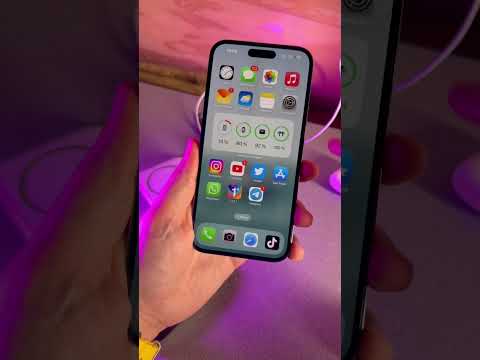
iOS 17 БЫСТРО РАЗРЯЖАЕТ IPHONE! ЧТО ДЕЛАТЬ?Скачать

КАК УЛУЧШИТЬ FPS HA IOS !Скачать

Ускорить работу iPhone! Оптимизация iPhone на iOS 16.3. Правильная настройка iOS 16.3Скачать

Как ускорить WiFI и Сотовый интернет на iPhoneСкачать

16 советов по экономии заряда на iPhone! Как продлить срок службы батареи iPhone iOS 17?Скачать

Как ПРОКАЧАТЬ старый iPhone?Скачать
